
Mac’teki Mail’de e-postaları gönderme
İletiyi bir veya daha fazla kişiye ya da bir grup e-posta adresine gönderebilirsiniz ve e-posta adreslerini gösterebilir veya gizleyebilirsiniz. Birden fazla e-posta adresiniz varsa iletilerinizi hangi adresten göndereceğinizi ve iletilerinize hangi adresten yanıt alacağınızı seçebilirsiniz.
Tek tek e-posta adreslerine gönderme
Mac’inizdeki Mail uygulamasında ![]() aşağıdakilerden birini yapın:
aşağıdakilerden birini yapın:
İletinizin bir adres alanına (Kime veya Bilgi) ad veya e-posta adresi yazın.
Siz yazarken, Mail bu uygulamada daha önce kullandığınız veya Kişiler uygulamasında bulduğu adresleri gösterir. Ağ sunucularına bağlıysanız (örneğin, işte veya okulda) söz konusu sunucularda bulunan adresleri de gösterir.
Bir adres alanını tıklayın, sonra görünen Ekle düğmesini
 tıklayın. Listedeki bir kişiyi ve e-posta adresini tıklayın.
tıklayın. Listedeki bir kişiyi ve e-posta adresini tıklayın.
Grup e-posta adreslerine gönderme
Kişiler uygulamasında grupları kullanıyorsanız (örneğin, kitap kulübü veya bisiklet ekibi için) gruplarınıza iletiler gönderebilirsiniz.
Mac’inizdeki Mail uygulamasında
 , Mail > Tercihler’i seçin, Oluşturma’yı tıklayın, sonra “Gruba gönderirken tüm üye adreslerini göster”de seçimi kaldırın.
, Mail > Tercihler’i seçin, Oluşturma’yı tıklayın, sonra “Gruba gönderirken tüm üye adreslerini göster”de seçimi kaldırın. İletinizin bir adres alanına (Kime veya Bilgi) bir grup adı yazın.
Grup yerine bireysel kişileri kullanmak istediğinize karar verirseniz (belki bir kaç kişiyi çıkarmak istiyorsunuzdur) grup adının yanındaki oku tıklayın, sonra Grubu Aç’ı seçin.
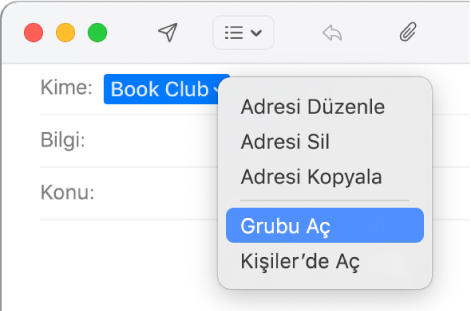
İpucu: Gruptaki bir kişinin birden fazla e-posta adresi varsa, gruba e-posta gönderdiğinizde hangi e-posta adresinin her zaman kullanılacağını seçebilirsiniz. Gruplar ve Akıllı Gruplar için dağıtım listesini düzenleme konusuna bakın.
Gizli alanını kullanarak e-posta adreslerini gizleme
İletinizi gönderirken alıcılarınızın gizliliğini korumaya yardımcı olabilirsiniz, böylece alıcılar Kime alanında birbirlerinin e-posta adresleri yerine “Gizli alıcılar” ifadesini görürler.
Mac’inizdeki Mail uygulamasında
 , ileti penceresinde Gizli alanının gösterildiğinden emin olun.
, ileti penceresinde Gizli alanının gösterildiğinden emin olun.Alanı görmüyorsanız ileti penceresinin araç çubuğundaki Başlık Alanları düğmesini
 tıklayın ve Gizli Adres Alanını seçin.
tıklayın ve Gizli Adres Alanını seçin.Alıcılarınızın adreslerini Gizli alanına yazın.
Kime alanını boş bırakabilirsiniz.
Hangi e-posta adresinden gönderileceğini ayarlama
E-posta takma adları ayarlıyor veya birden fazla e-posta hesabı kullanıyorsanız, iletilerinizi gönderdiğinizde hangi adresin kullanılacağını seçebilirsiniz.
Mac’inizdeki Mail uygulamasında
 imleci iletinizdeki Kimden alanı üzerine getirin.
imleci iletinizdeki Kimden alanı üzerine getirin.Görünen açılır menüyü tıklayın, sonra bir e-posta adresi seçin.
Tüm iletilerinizde aynı Kimden adresini kullanmak istiyorsanız, Mail > Tercihler’i seçin, Oluşturma’yı tıklayın, “Yeni iletileri şuradan gönder” açılır menüsünü tıklayın, sonra bir e-posta hesabını seçin. Veya Mail’in iletinizdeki ilk alıcının e-posta adresinin yanı sıra, o anda seçili olan posta kutusuna ve iletiye göre en iyi adresi otomatik olarak seçmesini tercih edin.
Hangi e-posta adresine yanıtlanacağını ayarlama
Ayrıca iletinizin yanıtlarının gönderilmesini istediğiniz adresi belirleyebilirsiniz.
Mac’inizdeki Mail uygulamasında
 ileti penceresinin araç çubuğundaki Başlık Alanları düğmesini
ileti penceresinin araç çubuğundaki Başlık Alanları düğmesini  tıklayın.
tıklayın.Yanıt Adresi Alanı’nı seçin, sonra iletinizin yanıtlarının gönderilmesini istediğiniz adresi girin.
Adres alanları ve iletiler arasında adresleri sürükleyebilirsiniz.
Bazı posta sunucuları, adreslerden sadece biri bile hatalı olsa iletiyi göndermez. Geçersiz adresleri silmeyi veya düzeltmeyi deneyin, sonra iletiyi yeniden gönderin.
Mail’de kullanılabilir hale getirmek başka e-posta uygulamalarındaki e-posta adreslerini Kişiler uygulamasına aktarabilirsiniz. Kişileri içe aktarma konusuna bakın.